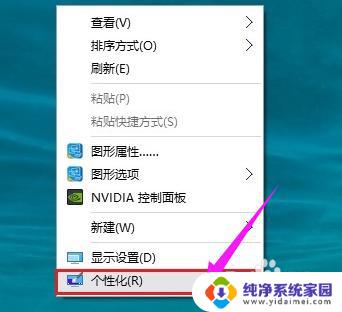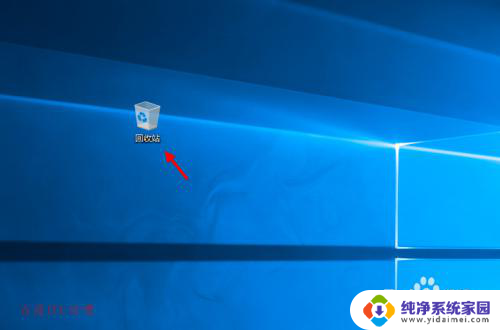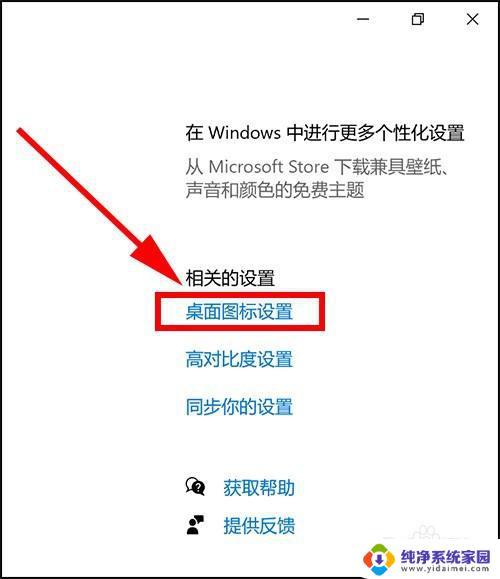怎么把我的电脑弄到桌面 Win10如何在桌面上显示我的电脑图标
更新时间:2023-11-16 11:57:14作者:xiaoliu
怎么把我的电脑弄到桌面,Win10系统默认情况下,桌面上并不会显示我的电脑图标,这对于一些用户来说可能会感到不便,不用担心其实很容易将我的电脑图标添加到桌面上。只需要简单的几个步骤,就可以让你的电脑回到桌面上,方便快捷地访问你的文件和文件夹。接下来让我们一起来看看如何实现这个小技巧吧。
具体方法:
1.首先,我们可以看到桌面上面没有我的电脑。

2.我们在桌面空白处点击右键,选择“个性化”。
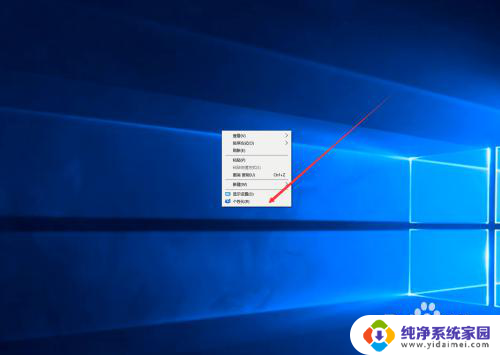
3.然后我们可以看到左侧有一个“主题”,这里我们选择。

4.我们找到相关设置,然后选择“桌面图标设置”,如图示。
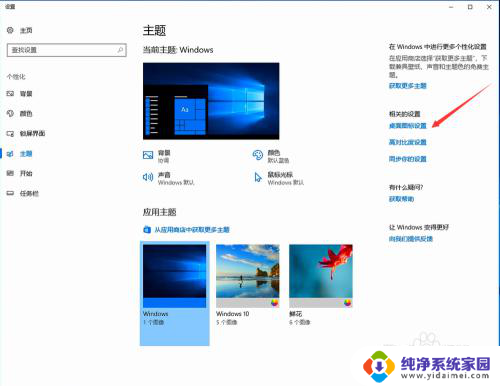
5.在如图示位置,将“计算机”勾选,然后点击“应用”--"确定"。
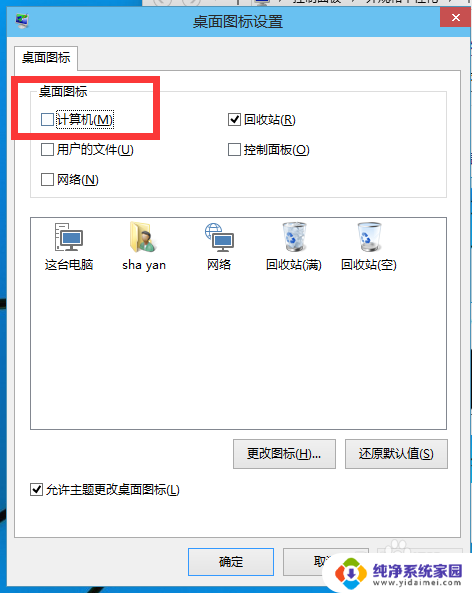
6.我们回到桌面上面,我们可以看到“这台电脑”。已经在桌面上显示出来了,这里不是快捷方式。
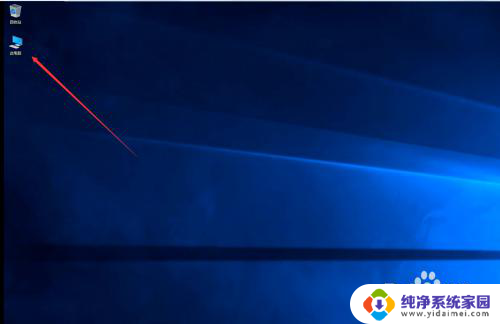
以上就是如何将我的电脑还原到桌面的全部内容,如果你遇到了这种情况,可以根据我的方法来解决,希望对大家有所帮助。